Conference info
http://www.penang.uitm.edu.my/
Saturday, September 6, 2008
CAUCE 2009
http://www.cauce2009.ubc.ca/
締め切り1月
The 56th Annual Conference of the Canadian Association for University Continuing Education (CAUCE) is hosted by UBC Continuing Studies at the Westin Bayshore in Vancouver, British Columbia from May 20-23, 2009.
締め切り1月
The 56th Annual Conference of the Canadian Association for University Continuing Education (CAUCE) is hosted by UBC Continuing Studies at the Westin Bayshore in Vancouver, British Columbia from May 20-23, 2009.
Mail-to-Blogger: ログインしていない場合
Mail-to-Blogger :メールで直接 Blogger に投稿するための設定
1. 自分のブログを表示し、「ログイン」をクリック
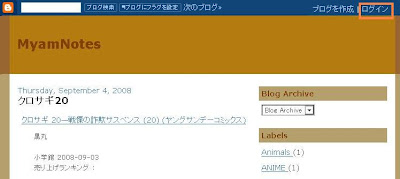
2.ログイン画面で、ユーザー名・パスワードを入力し、「ログイン」をクリック
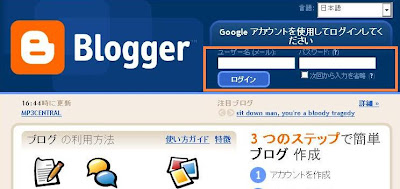
3. マイレポート画面(現在は「ダッシュボード」となってます)で、「設定」をクリック
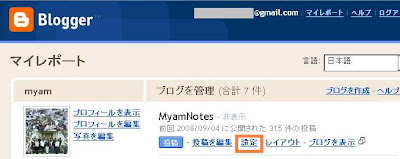
4. 設定画面で「メール」をクリック
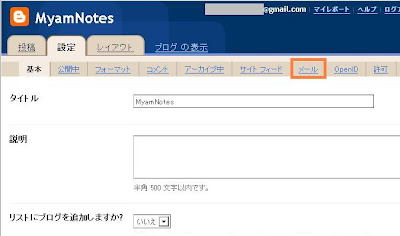
5.
(1) Mail-to-Blogger アドレスの欄を確認。空欄に好きなアルファベットを入力(例:mailなど)。
*空欄のままでもよい。
(2) 「今すぐ公開」か「下書きとして保存」を選ぶ。
*「今すぐ公開」を選択した場合、メールで投稿したら即公開される。
(3) 「設定を保存」ボタンを押して、できあがり。
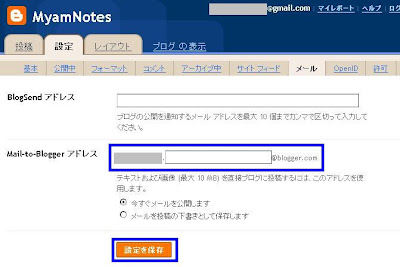
ここで設定した、Mail-to-Bloggerアドレス宛にメールを出すと、それが記事として投稿されます。携帯電話で写真を送ると、その写真がブログに掲載されます。
1. 自分のブログを表示し、「ログイン」をクリック
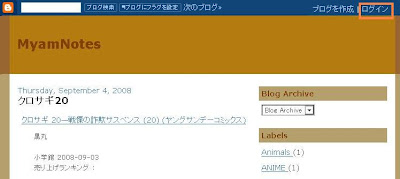
2.ログイン画面で、ユーザー名・パスワードを入力し、「ログイン」をクリック
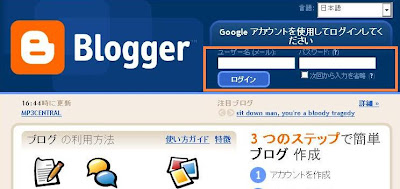
3. マイレポート画面(現在は「ダッシュボード」となってます)で、「設定」をクリック
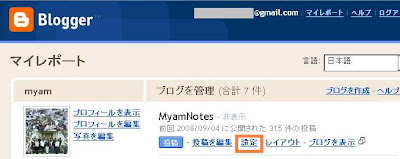
4. 設定画面で「メール」をクリック
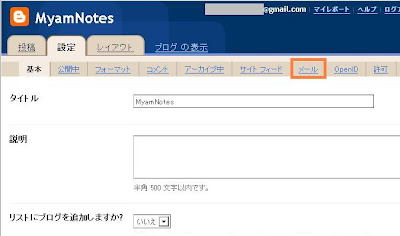
5.
(1) Mail-to-Blogger アドレスの欄を確認。空欄に好きなアルファベットを入力(例:mailなど)。
*空欄のままでもよい。
(2) 「今すぐ公開」か「下書きとして保存」を選ぶ。
*「今すぐ公開」を選択した場合、メールで投稿したら即公開される。
(3) 「設定を保存」ボタンを押して、できあがり。
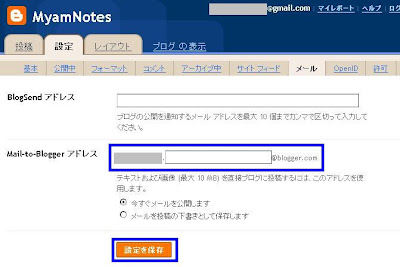
ここで設定した、Mail-to-Bloggerアドレス宛にメールを出すと、それが記事として投稿されます。携帯電話で写真を送ると、その写真がブログに掲載されます。
Thursday, September 4, 2008
Geographic Web Updates
お知らせ:
In August we substantially updated the Geographic Web layer folder. We've changed the icons for the Panoramio photos and Wikipedia placemarks. The Wikipedia layer icon now matches what is used in Google Maps. We have also created a new layer called Places which combines user-generated content from sources including Wikipedia, Panoramio, the Google Earth Community, and YouTube to create a single, multi-faceted layer. Each placemark description contains different useful information and links.cf. Google LaLong
Sunday, August 31, 2008
Blogger: Mobile and Email
メールで直接 Blogger に投稿するための設定
1. ブログを表示し(アカウントにログイン済み),「Design」をクリック。
2.「Settings」をクリック
3.「Mobile and email」をクリック
4.「Posting using email」のアドレス欄の空所に,好きな文字列を記入。あとで変更できます。「すぐに公開する」か「下書きとして保存する」かを選ぶ。
5. 「Save settings 」ボタンを押して、できあがり。
1. ブログを表示し(アカウントにログイン済み),「Design」をクリック。
2.「Settings」をクリック
3.「Mobile and email」をクリック
4.「Posting using email」のアドレス欄の空所に,好きな文字列を記入。あとで変更できます。「すぐに公開する」か「下書きとして保存する」かを選ぶ。
5. 「Save settings 」ボタンを押して、できあがり。
Subscribe to:
Comments (Atom)




